Содержание
8 полезных расширений Chrome для «ВКонтакте»
17 мая 2020
Браузеры
Веб-сервисы
Сделайте соцсеть более функциональной и удобной.
1. VK Blue
VK Blue добавляет в плеер «ВКонтакте» эквалайзер с пресетами для разных музыкальных жанров. Плагин автоматически применяет оптимальные настройки к разным композициям, а когда не может определить жанр, задаёт параметры по умолчанию.
Вдобавок расширение отображает тексты песен и биографии исполнителей. А если вы вдруг зарегистрированы в сервисе Last.FM, анализирующем музыкальные предпочтения пользователей, то сможете включить в VK Blue функцию скробблинга. Тогда плагин будет сообщать Last.FM, какую музыку вы слушаете во «ВКонтакте».
Загрузить
Цена: 0
2. Tool 42
Мультифункциональное расширение, способное избавить вас от множества рутинных действий. Tool 42 позволяет быстро удалять публикации со стены, чистить список друзей, а также отписываться от нежелательных сообществ.
Загрузить
Цена: 0
Сейчас читают 🔥
- Как скачать видео с YouTube на любое устройство
3. VkOpt
После установки VkOpt в настройках «ВКонтакте» появляется раздел с дополнительными опциями. Большинство из них меняет внешний вид кнопок и других элементов интерфейса. Вы также можете включить отображение возраста и знаков зодиака на страницах пользователей. Кроме того, VkOpt умеет скрывать блок с историями.
appbox fallback https://chrome.google.com/webstore/detail/hoboppgpbgclpfnjfdidokiilachfcbb?hl=ru
4. VK Flex
Это приложение полезно в первую очередь тем, что позволяет скачивать видео с сайта «ВКонтакте». Для загрузки достаточно нажать на одну из кнопок справа от запущенного ролика. Каждая из них сохраняет видеофайл в указанном на ней качестве.![]()
Кроме того, VK Flex позволяет зафиксировать боковое меню, чтобы оно не исчезало при прокрутке. Вы также можете добавить с помощью плагина календарь, который будет отображаться в меню и показывать дни рождения ваших друзей.
Загрузить
Цена: 0
5. Фон «ВКонтакте»
Если вы проводите много времени в социальной сети и устали от её стандартного облика, обратите внимание на это расширение. Оно позволит вам существенно преобразить веб-интерфейс: настроить цветовую схему и уровень прозрачности, а также поставить любые обои на фон. Программа умеет автоматически менять фоновые изображения через заданный промежуток времени.
Загрузить
Цена: 0
6. Скачать музыку c VK
Как несложно догадаться по названию, этот плагин позволяет скачивать песни с сайта социальной сети. После установки рядом с каждым треком будет отображаться синяя стрелка. Нажав на неё, вы загрузите текущий аудиофайл в MP3-формате на компьютер.
appbox fallback https://chrome.google.com/webstore/detail/gfjocjagfinihkkaahliainflifnlnfc?hl=ru
7. Vk Menu
Благодаря этому простому плагину вы сможете добавлять ссылки на любые сайты прямо в боковое меню «ВКонтакте». В результате у вас получится удобная панель закладок.
Загрузить
Цена: 0
8. Чистые Новости для VK.com
С помощью этого расширения можно скрыть из ленты новостей все репосты записей, опубликованных сообществами или другими пользователями. В результате вы будете видеть только авторский контент.
Вдобавок можно убрать из ленты все публикации, которые содержат внешние ссылки, видео, объёмный текст и другие элементы, которые вам не интересны.
Загрузить
Цена: 0
Этот материал впервые был опубликован в апреле 2017 года. В мае 2020-го мы обновили текст.
Читайте также 💻🐶📱
- Как восстановить страницу «ВКонтакте» или доступ к ней
- Как закрыть свой профиль «ВКонтакте»
- Kate Mobile: что предлагает альтернативный клиент «ВКонтакте» для Android
Как снять клип ВКонтакте — База Знаний Timeweb Community
Что такое клипы ВКонтакте, мы детально разбирали в этой статье. Сегодня поговорим о том, как правильно снимать и оформлять клипы ВКонтакте, а также затронем вопросы их продвижения.
Сегодня поговорим о том, как правильно снимать и оформлять клипы ВКонтакте, а также затронем вопросы их продвижения.
Как добавить клип ВКонтакте
Создавать клипы в ВК можно тремя способами: использовать мобильное приложение ВКонтакте, сделать ролик на основе готового вертикального видео в браузере на компьютере или установить специальное приложение VK Клипы. Рассмотрим эти варианты более подробно.
Создание клипа в мобильном приложении ВКонтакте
При создании клипа через мобильное приложение ВКонтакте можно использовать как заранее снятый ролик, так и произвести съемку видео в реальном времени. Откройте ленту клипов, нажав кнопку «Клипы» в нижней части экрана, а затем кнопку «Снять» в нижнем правом углу.
Чтобы записать новый материал, нажмите кнопку в центре панели внизу экрана. Начать запись можно также показав в камеру жест ✌️, в этом случае съемка начнется через 3 секунды. Такой же жест можно использовать для остановки записи. Данная опция включается и отключается второй сверху кнопкой на правой панели. Она удобна для тех, кто снимает себя самостоятельно.
Она удобна для тех, кто снимает себя самостоятельно.
Если вы хотите использовать готовое вертикальное видео, откройте галерею своего смартфона, кликнув на кнопку в левом нижнем углу экрана, и выберите нужный ролик. Хронометраж VK клипов – от 3 секунд до 3 минут, рекомендуемое разрешение – 1080 х 1920 пикселей.
После добавления видео из галереи или съемки ролика в реальном времени будет предоставлена возможность обрезать клип, если это необходимо.
До начала съемки нового ролика, нажав на кнопку с волшебной шляпой в правом нижнем углу, можно добавить к видео маски и эффекты. Кнопка с изображением ноты открывает библиотеку с музыкой, которой вы можете сопроводить свой клип (музыку можно будет добавить и позже при монтаже видео).
Также на этом экране внизу имеются кнопки для изменения режима вспышки, переключения между основной и фронтальной камерой, а в правом верхнем углу – кнопка «Настройки» с изображением шестеренки для включения сетки, которая помогает расположить объекты в кадре, выстроить правильную композицию и не завалить горизонт.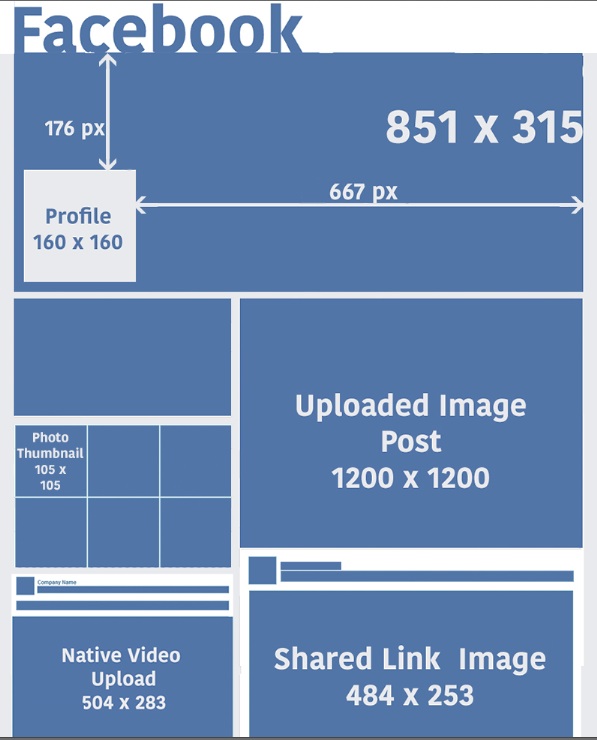 Там же находится переключатель «Оригинальное качество», отвечающий за то, что ролик после публикации будет такого же качества, как видео, загруженное из галереи, на основе которого он создается.
Там же находится переключатель «Оригинальное качество», отвечающий за то, что ролик после публикации будет такого же качества, как видео, загруженное из галереи, на основе которого он создается.
Третья сверху кнопка на правой панели позволяет задать таймер, чтобы камера автоматически прекращала съемку через определенное время. Здесь же можно установить отложенный старт записи видео – 3 или 10 секунд.
Четвертая кнопка открывает настройки скорости видео. Ее можно замедлять или ускорять от х0,3 до х3 от изначальной скорости.
Также сверху на экране записи клипа можно настроить приватность будущего ролика. К примеру, один клип вы можете опубликовать только для друзей, а другой сделать доступным для просмотра всем пользователям ВКонтакте.
После окончания записи ролика или загрузки готового видео из галереи вашего смартфона нажмите кнопку «Далее», чтобы открыть редактор клипов.
Рассмотрим кнопки на панели справа:
- Кнопка с карандашом позволяет нарисовать или подчеркнуть что-либо в вашем видеоролике либо добавить рукописный текст.
 На выбор предлагается три вида кистей различной толщины и цветовая палитра.
На выбор предлагается три вида кистей различной толщины и цветовая палитра. - Значок со смайликом предназначен для добавления на видео стикеров, в том числе с геопозицией, хештегом, упоминанием пользователя или сообщества. Также внутри клипа можно запустить опрос с несколькими вариантами ответа.
- Третья сверху кнопка позволяет добавить поверх видео текст и задать его оформление: шрифт, размер, цвет, выравнивание, фоновую заливку. Старайтесь располагать надписи на расстоянии от краев экрана, чтобы текст не перекрывался элементами интерфейса соцсети.
- Четвертая кнопка «Товар» позволяет интернет-магазинам и бизнес-сообществам интегрировать карточку товара или услуги в создаваемый клип. Функцию также можно использовать для рекламы товаров стороннего сообщества, которые добавлены в закладки.
- Ниже находится уже знакомая нам кнопка для добавления музыки, а под ней – кнопки настройки громкости, где можно приглушить либо при необходимости полностью убрать звук вашего оригинального видео или наоборот, если в видео записан голос, уменьшить громкость фоновой музыки.

После завершения всех настроек видео нажмите кнопку «Далее» в правом нижнем углу экрана.
На финальном этапе создания ролика введите его описание (до 200 символов), добавьте релевантные хештеги. Есть возможность упоминания других страниц, к примеру, при публикации клипа с личной страницы вы можете указать свое бизнес-сообщество.
Установите обложку для клипа, выбрав любой понравившийся кадр из видео.
Выберите автора клипа: сообщество, которым вы управляете, или личную страницу.
В разделе «Настройки» на экране публикации клипа можно задать, кто будет видеть ваш клип, разрешить или запретить его комментирование, а также указать, можно ли использовать его в дуэтах. Дуэт – это возможность снять свою версию клипа другого автора, например, исполнить песню вместе с любимым певцом. Для начала съемки при просмотре чужого ролика нужно нажать на кнопку с тремя точками и выбрать в меню команду «Снять дуэт».
Для настройки отложенной публикации укажите дату и время, когда клип должен будет появиться в ленте.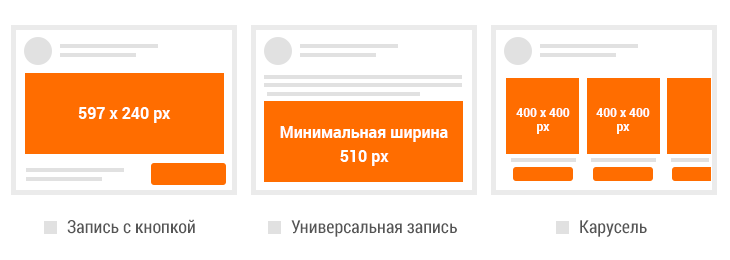
Завершающий шаг создания клипа – нажатие большой синей кнопки «Опубликовать». Также вы можете отправить видео в черновики, чтобы доработать его позже. Черновики будут доступны на вкладке «Мои» в ленте клипов. Там же можно найти отложенные ролики.
Добавление видео в ленту клипов на десктопе
В веб-версии ВКонтакте можно создать клип только на основе готового видео. Перейдите в ленту «Клипы» с помощью меню в левой части страницы и нажмите кнопку «Опубликовать». Затем выберите или перетащите в появившееся окно нужный видеофайл. Если ролик имеет горизонтальную ориентацию, он автоматически будет обрезан по краям и подогнан под вертикальный формат.
В списке сверху можно выбрать, от чьего имени будет опубликован клип – администрируемого вами сообщества или личной страницы.
После загрузки и обработки видео можно добавить название ролика, хештеги и упоминания в поле «Описание» и установить один из кадров как обложку.
Кнопка «Указать музыку» позволяет наложить аудио на загруженный ролик. Также вы можете выбрать время публикации, разрешить или запретить размещение ролика на стене, возможность съемки дуэтов с вашим клипом и написания комментариев.
Также вы можете выбрать время публикации, разрешить или запретить размещение ролика на стене, возможность съемки дуэтов с вашим клипом и написания комментариев.
Далее в строке «Кто может смотреть этот клип» укажите настройки приватности и нажмите кнопку «Опубликовать».
Приложение VK Клипы
В 2022 году соцсеть ВКонтакте запустила отдельное приложение для просмотра и создания клипов, которое доступно на мобильных устройствах с ОС iOS и Android. Скачать его и узнать об особенностях VK Клипов можно на официальном сайте. Процесс съемки и оформления роликов напоминает работу в мобильном приложении ВК.
Читайте также
Комьюнити теперь в Телеграм
Подпишитесь и будьте в курсе последних IT-новостей
Подписаться
Принцип работы алгоритма показа клипов
Алгоритмы рекомендаций ВКонтакте для клипов собирают информацию о том, как зрители взаимодействуют с видеороликами: быстро пролистывают или смотрят от начала до конца, ставят лайки или пишут комментарии, сохраняют клип, делятся им у себя на странице или в личных сообщениях, а также какие публикации скрывают из ленты.
Алгоритмы делятся на два типа:
- контентные, которые анализируют содержание определенного ролика. Они находят видео с похожим наполнением и добавляют их в ленту пользователя.
- коллаборативные алгоритмы ищут людей с похожими предпочтениями, чтобы пропустить в ленту пользователя видео, понравившиеся другим людям.
На основе этих алгоритмов формируется лента персональных рекомендаций для каждого пользователя ВКонтакте. Ранжирование клипов происходит на основе статистики: видеоролики, которые могут заинтересовать пользователя, попадают наверх.
Клип, попавший в рекомендации, может получить десятки, сотни и тысячи просмотров. Таким образом, для бизнеса клипы ВКонтакте являются бесплатным источником дополнительных охватов и способствуют продвижению бренда, товаров или услуг.
Шансы попасть в рекомендации многократно повышаются, если клип наберет много реакций в первый час после публикации. Для этого можно переслать ролик друзьям, добавить на стену на своей личной странице или в паблике, чтобы клип посмотрели как можно больше людей.
Для этого можно переслать ролик друзьям, добавить на стену на своей личной странице или в паблике, чтобы клип посмотрели как можно больше людей.
Чтобы ваши клипы чаще попадали в рекомендации, учтите несколько моментов:
- Сервис VK Клипы поощряет тех, кто самостоятельно снимает и монтирует видео в самом приложении ВКонтакте, поэтому такие ролики лучше считываются алгоритмом, чем видео, загруженные из галереи. Это сделано, чтобы мотивировать пользователей создавать уникальный контент, а не дублировать чужие клипы из других соцсетей.
- Если в клипах используется популярная и трендовая музыка, это поможет набрать больше просмотров. У VK Клипов имеется своя музыкальная библиотека, треки из которой вы можете использовать, не беспокоясь об авторских правах. Выбирайте музыку из категории треков «Популярное».
- Используйте релевантные хештеги и добавляйте описания клипов. Чем лучше описание видео соответствует его содержанию, тем выше оно будет показано в ленте.
 Хештеги помогут набрать больше просмотров, так как зрители часто переходят по ним и смотрят похожие клипы, также с ними легко искать клипы. Кроме того, полезно добавлять собственные уникальные хештеги, чтобы пользователь, которому понравился один ваш ролик, смог легко найти другие ваши клипы.
Хештеги помогут набрать больше просмотров, так как зрители часто переходят по ним и смотрят похожие клипы, также с ними легко искать клипы. Кроме того, полезно добавлять собственные уникальные хештеги, чтобы пользователь, которому понравился один ваш ролик, смог легко найти другие ваши клипы. - Набрать дополнительные охваты помогут геотеги и отметки других пользователей.
- Снимайте видео в хорошем качестве: позаботьтесь о достаточном освещении и четком звуке. Используйте строго вертикальный формат – 9:16, 1080×1920 пикселей̆.
- Досматриваемость видео крайне важна – старайтесь делать короткие, но цепляющие ролики. Хотя технические возможности позволяют снять клип продолжительностью до 3 минут, рекомендуемый хронометраж – от 15 до 30 секунд.
- Если герой видео что-то говорит в кадре, используйте титры, дублируйте слова текстом, так как часть пользователей смотрят видео без звука.
- Не размещайте информацию в «слепых зонах»: не помещайте текст в тех частях экрана, где после публикации ролика будут располагаться кнопки.

- Чтобы увеличить охват и вовлечь аудиторию, вставьте опрос в конце клипа, замотивируйте зрителей на написание комментариев, расскажите о своем участии в челлендже или постарайтесь создать интригу в ожидании следующего ролика.
В рекомендации могут попадать клипы как с личной страницы пользователя, так и из развлекательного паблика или бизнес-сообщества. Главное правило – регулярно публиковать креативный, интересный, оригинальный контент. Но не стоит выкладывать более трех клипов в один день, так как они начнут конкурировать в ленте между собой.
Как продвигать и монетизировать клипы ВКонтакте
В клипах можно размещать нативную рекламу. Также есть возможность запускать платную рекламу через рекламный кабинет. Для этого нужно выбрать пункт «Реклама в клипах и историях» на экране создания объявления.
Рекламный клип будет отличаться от обычного наличием кнопки целевого действия. Выберите место размещения объявления «Клипы», после чего загрузите видеоролик.
Далее кликните на «Добавить кнопку» и настройте нужное действие: заказать, купить, перейти, связаться, подать заявку и т.д.
Среди эффективных способов продвижения клипов ВКонтакте можно назвать покупку рекламы у популярных блогеров или сообществ, а также коллаборацию – создание видео несколькими авторами с упоминанием участников совместной работы.
Заключение
В заключение поговорим о том, каких ошибок при создании клипов ВКонтакте следует избегать:
- Не упоминайте в клипах другие социальные сети.
- Не публикуйте видео чужого авторства.
- Также не используйте в своих роликах вотермарки. В случае, если вы берете готовый ролик из другой соцсети, не забудьте избавиться от водяного знака.
- Старайтесь не касаться в своих клипах спорных и запретных тем.
- Не пытайтесь обмануть систему, добавляя к видео нерелевантные хештеги, и список хештегов не должен быть очень длинным.
- Чтобы ваше видео не заблокировали, соблюдайте все правила платформы ВКонтакте и не размещайте запрещенные законодательством РФ материалы.
 Не стоит публиковать клипы, где герои пьют, курят или выражаются нецензурно, а также видео с буллингом, дискриминацией по каким-либо признакам, сценами жестокости и насилия, порнографией.
Не стоит публиковать клипы, где герои пьют, курят или выражаются нецензурно, а также видео с буллингом, дискриминацией по каким-либо признакам, сценами жестокости и насилия, порнографией. - Продолжительность клипа может доходить до 3 минут, однако не следует утомлять аудиторию, поэтому не снимайте видео максимальной длины.
Кроме того, чтобы ваш клип попал в рекомендации, удостоверьтесь, что в нем нет кликбейтных заголовков, написанных капслоком, и что само видео и звучащая в нем музыка не нарушает ничьи авторские права.
python 2.7 — Ошибка API авторизации ВК: u'{«error»:»invalid_request»,»error_description»:»Ошибка безопасности»}’
Пытаюсь авторизоваться из своего djano-приложения на vk.com. Я использую запросы и авторизацию клиента. Пытаюсь авторизоваться таким способом и получаю ошибку:
{"error":"invalid_request","error_description":"Ошибка безопасности"}
Интернет предлагает перелогиниться в ВК в браузере, но решения для авторизации по коду нет.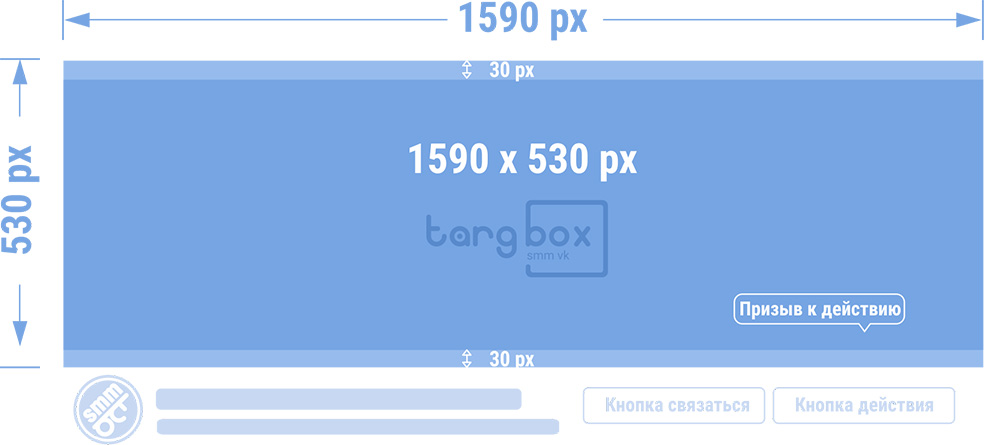
Мой код:
класс VkApiSingleton(объект):
версия_api = '5.95'
def __init__(я,
app_id=config.APP_ID,
логин=config.ACCOUNT_LOGIN,
pswd=config.ACCOUNT_PASSWORD,
разрешения = 'видео, офлайн, группы'
):
# type: (int, str, str, str) -> Нет
self.app_id = app_id
self.app_user_login = логин
self.app_user_pass = пароль
self.access_token = Нет
self.user_id = Нет
self.session = запросы.Session()
self.form_parser = FormParser()
self.permissions = разрешения
def __new__(cls, *args, **kwargs):
если не hasattr(cls, 'экземпляр'):
cls.instance = super(VkApiSingleton, cls).__new__(cls, *args, **kwargs)
вернуть cls.instance
@свойство
защита get_session (я):
вернуть self.session
def _parse_form (я, ответ):
# тип: (requests.models.Response) -> Нет
self.form_parser = FormParser()
пытаться:
self. form_parser.feed (ул (ответ. содержание))
кроме исключения как ошибки:
регистратор.исключение(
'Ошибка проверки HTML-формы',
extra={'Тело ошибки': str(err)}
)
def _submit_form(я, **kwargs):
# type: (dict) -> request.models.Response
если self.form_parser.method == 'опубликовать':
полезная нагрузка = copy.deepcopy(self.form_parser.params)
если kwargs.get('is_login', False):
полезная нагрузка.обновление({
'электронная почта': self.app_user_login,
«пройти»: self.app_user_pass
})
с self.get_session в качестве сеанса:
пытаться:
вернуть session.post (self.form_parser.url, данные = полезная нагрузка)
кроме исключения как ошибки:
регистратор.исключение(
'Ошибка отправки формы авторизации',
extra={'Тело ошибки': str(err)}
)
поднять VkApiError('Ошибка отправки формы авторизации: %s' % str(err))
защита _log_in(я):
# тип: () -> запросы.
form_parser.feed (ул (ответ. содержание))
кроме исключения как ошибки:
регистратор.исключение(
'Ошибка проверки HTML-формы',
extra={'Тело ошибки': str(err)}
)
def _submit_form(я, **kwargs):
# type: (dict) -> request.models.Response
если self.form_parser.method == 'опубликовать':
полезная нагрузка = copy.deepcopy(self.form_parser.params)
если kwargs.get('is_login', False):
полезная нагрузка.обновление({
'электронная почта': self.app_user_login,
«пройти»: self.app_user_pass
})
с self.get_session в качестве сеанса:
пытаться:
вернуть session.post (self.form_parser.url, данные = полезная нагрузка)
кроме исключения как ошибки:
регистратор.исключение(
'Ошибка отправки формы авторизации',
extra={'Тело ошибки': str(err)}
)
поднять VkApiError('Ошибка отправки формы авторизации: %s' % str(err))
защита _log_in(я):
# тип: () -> запросы. модели.Ответ
ответ = self._submit_form(is_login=True)
self._parse_form(ответ)
если response.status_code != 200:
поднять VkApiError('Ошибка аутентификации: невозможно проанализировать HTML-форму')
если «пройти» в response.text:
регистратор.ошибка(
'Не верный логин или пароль'
)
поднять VkApiError('Неверный логин или пароль')
вернуть ответ
def _submit_permissions(self, url=None):
# тип: () -> запросы.модели.Ответ
если «submit_allow_access» в self.form_parser.params и «grant_access» в self.form_parser.url:
вернуть self._submit_form(token_url=url)
еще:
логгер.предупреждение(
«Не удается отправить разрешения для приложения»
)
def _get_token (я, ответ):
# тип: (requests.models.Response) -> Нет
пытаться:
params = ответ.url.split('#')[1].split('&')
self.access_token = параметры [0].
модели.Ответ
ответ = self._submit_form(is_login=True)
self._parse_form(ответ)
если response.status_code != 200:
поднять VkApiError('Ошибка аутентификации: невозможно проанализировать HTML-форму')
если «пройти» в response.text:
регистратор.ошибка(
'Не верный логин или пароль'
)
поднять VkApiError('Неверный логин или пароль')
вернуть ответ
def _submit_permissions(self, url=None):
# тип: () -> запросы.модели.Ответ
если «submit_allow_access» в self.form_parser.params и «grant_access» в self.form_parser.url:
вернуть self._submit_form(token_url=url)
еще:
логгер.предупреждение(
«Не удается отправить разрешения для приложения»
)
def _get_token (я, ответ):
# тип: (requests.models.Response) -> Нет
пытаться:
params = ответ.url.split('#')[1].split('&')
self.access_token = параметры [0]. split('=')[1]
self.user_id = params[2].split('=')[1]
кроме IndexError как ошибка:
регистратор.ошибка(
'Не могу получить access_token',
extra={'Тело ошибки': str(err)}
)
деф авторизация(я):
auth_url = 'https://oauth.vk.com/authorize?revoke=1'
redirect_uri = 'https://oauth.vk.com/blank.html'
дисплей = 'wap'
request_params = {
'client_id': self.app_id,
'область': self.permissions,
'redirect_uri': redirect_uri,
'дисплей': дисплей,
'response_type': 'токен',
'v': self.api_version
}
с self.get_session в качестве сеанса:
ответ = сеанс.получить(
auth_url,
параметры = request_params
)
self._parse_form(ответ)
если не self.form_parser.form_parsed:
поднять VkApiError('Неверная HTML-форма. Проверьте auth_url или params')
еще:
login_response = self.
split('=')[1]
self.user_id = params[2].split('=')[1]
кроме IndexError как ошибка:
регистратор.ошибка(
'Не могу получить access_token',
extra={'Тело ошибки': str(err)}
)
деф авторизация(я):
auth_url = 'https://oauth.vk.com/authorize?revoke=1'
redirect_uri = 'https://oauth.vk.com/blank.html'
дисплей = 'wap'
request_params = {
'client_id': self.app_id,
'область': self.permissions,
'redirect_uri': redirect_uri,
'дисплей': дисплей,
'response_type': 'токен',
'v': self.api_version
}
с self.get_session в качестве сеанса:
ответ = сеанс.получить(
auth_url,
параметры = request_params
)
self._parse_form(ответ)
если не self.form_parser.form_parsed:
поднять VkApiError('Неверная HTML-форма. Проверьте auth_url или params')
еще:
login_response = self. _log_in()
разрешения_ответ = self._submit_permissions ()
self._get_token (логин_ответ)
_log_in()
разрешения_ответ = self._submit_permissions ()
self._get_token (логин_ответ)
iphone — Что передать в качестве параметра разрешения при интеграции vk ios sdk в приложение ios?
спросил
Изменено
7 лет, 6 месяцев назад
Просмотрено
1к раз
Я работаю над приложением для iphone , где мне нужно интегрировать российскую социальную сеть vk.com. Я интегрировал вк 9(NSError *ошибка)»
Пока я выполняю свое приложение, я получаю сообщение об ошибке следующим образом:
Error Domain = NSURLErrorDomain
Code=-999 "Операция не может быть завершена. (Ошибка NSURLErrorDomain -999.)"
UserInfo=0x6e7d980 {NSErrorFailingURLKey=https://oauth.vk.com/authorize?client_id=4069809&scope=friends&redirect_uri=https://oauth. vk.com/blank.html&display=touch&response_type=token, NSErrorFailingURLStringKey=https://oauth. vk.com/authorize?client_id=4069809&scope=friends&redirect_uri=https://oauth.vk.com/blank.html&display=touch&response_type=token}
vk.com/blank.html&display=touch&response_type=token, NSErrorFailingURLStringKey=https://oauth. vk.com/authorize?client_id=4069809&scope=friends&redirect_uri=https://oauth.vk.com/blank.html&display=touch&response_type=token}
- ios
- iphone
- oauth
- vk
Вы можете использовать константы, перечисленные в VKPermissions.h
NSString *const VK_PER_NOTIF Y = @"уведомить"; NSString *const VK_PER_FRIENDS = @"друзья"; NSString *const VK_PER_PHOTOS = @"фотографии"; NSString *const VK_PER_AUDIO = @"аудио"; NSString *const VK_PER_VIDEO = @"видео"; NSString *const VK_PER_DOCS = @"docs"; NSString *const VK_PER_NOTES = @"заметки"; NSString *const VK_PER_PAGES = @"страницы"; NSString *const VK_PER_STATUS = @"status"; NSString *const VK_PER_WALL = @"стена"; NSString *const VK_PER_GROUPS = @"groups"; NSString *const VK_PER_MESSAGES = @"сообщения"; NSString *const VK_PER_NOTIFICATIONS = @"уведомления"; NSString *const VK_PER_STATS = @"stats"; NSString *const VK_PER_ADS = @"реклама"; NSString *const VK_PER_OFFLINE = @"не в сети"; NSString *const VK_PER_NOHTTPS = @"nohttps"; NSString *const VK_PER_EMAIL = @"электронная почта";
вот так
[авторизация VKSdk:@[VK_PER_EMAIL, VK_PER_FRIENDS, VK_PER_MESSAGES] revokeAccess:YES forceOAuth:NO inApp:YES];
В разрешениях пользователь должен передать данные, которые он хочет использовать для входа в систему, такие как @»EmailId,FriendList,Profile Details».

 На выбор предлагается три вида кистей различной толщины и цветовая палитра.
На выбор предлагается три вида кистей различной толщины и цветовая палитра.
 Хештеги помогут набрать больше просмотров, так как зрители часто переходят по ним и смотрят похожие клипы, также с ними легко искать клипы. Кроме того, полезно добавлять собственные уникальные хештеги, чтобы пользователь, которому понравился один ваш ролик, смог легко найти другие ваши клипы.
Хештеги помогут набрать больше просмотров, так как зрители часто переходят по ним и смотрят похожие клипы, также с ними легко искать клипы. Кроме того, полезно добавлять собственные уникальные хештеги, чтобы пользователь, которому понравился один ваш ролик, смог легко найти другие ваши клипы.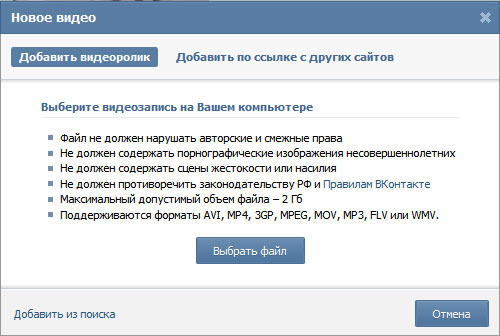
 Не стоит публиковать клипы, где герои пьют, курят или выражаются нецензурно, а также видео с буллингом, дискриминацией по каким-либо признакам, сценами жестокости и насилия, порнографией.
Не стоит публиковать клипы, где герои пьют, курят или выражаются нецензурно, а также видео с буллингом, дискриминацией по каким-либо признакам, сценами жестокости и насилия, порнографией. form_parser.feed (ул (ответ. содержание))
кроме исключения как ошибки:
регистратор.исключение(
'Ошибка проверки HTML-формы',
extra={'Тело ошибки': str(err)}
)
def _submit_form(я, **kwargs):
# type: (dict) -> request.models.Response
если self.form_parser.method == 'опубликовать':
полезная нагрузка = copy.deepcopy(self.form_parser.params)
если kwargs.get('is_login', False):
полезная нагрузка.обновление({
'электронная почта': self.app_user_login,
«пройти»: self.app_user_pass
})
с self.get_session в качестве сеанса:
пытаться:
вернуть session.post (self.form_parser.url, данные = полезная нагрузка)
кроме исключения как ошибки:
регистратор.исключение(
'Ошибка отправки формы авторизации',
extra={'Тело ошибки': str(err)}
)
поднять VkApiError('Ошибка отправки формы авторизации: %s' % str(err))
защита _log_in(я):
# тип: () -> запросы.
form_parser.feed (ул (ответ. содержание))
кроме исключения как ошибки:
регистратор.исключение(
'Ошибка проверки HTML-формы',
extra={'Тело ошибки': str(err)}
)
def _submit_form(я, **kwargs):
# type: (dict) -> request.models.Response
если self.form_parser.method == 'опубликовать':
полезная нагрузка = copy.deepcopy(self.form_parser.params)
если kwargs.get('is_login', False):
полезная нагрузка.обновление({
'электронная почта': self.app_user_login,
«пройти»: self.app_user_pass
})
с self.get_session в качестве сеанса:
пытаться:
вернуть session.post (self.form_parser.url, данные = полезная нагрузка)
кроме исключения как ошибки:
регистратор.исключение(
'Ошибка отправки формы авторизации',
extra={'Тело ошибки': str(err)}
)
поднять VkApiError('Ошибка отправки формы авторизации: %s' % str(err))
защита _log_in(я):
# тип: () -> запросы. модели.Ответ
ответ = self._submit_form(is_login=True)
self._parse_form(ответ)
если response.status_code != 200:
поднять VkApiError('Ошибка аутентификации: невозможно проанализировать HTML-форму')
если «пройти» в response.text:
регистратор.ошибка(
'Не верный логин или пароль'
)
поднять VkApiError('Неверный логин или пароль')
вернуть ответ
def _submit_permissions(self, url=None):
# тип: () -> запросы.модели.Ответ
если «submit_allow_access» в self.form_parser.params и «grant_access» в self.form_parser.url:
вернуть self._submit_form(token_url=url)
еще:
логгер.предупреждение(
«Не удается отправить разрешения для приложения»
)
def _get_token (я, ответ):
# тип: (requests.models.Response) -> Нет
пытаться:
params = ответ.url.split('#')[1].split('&')
self.access_token = параметры [0].
модели.Ответ
ответ = self._submit_form(is_login=True)
self._parse_form(ответ)
если response.status_code != 200:
поднять VkApiError('Ошибка аутентификации: невозможно проанализировать HTML-форму')
если «пройти» в response.text:
регистратор.ошибка(
'Не верный логин или пароль'
)
поднять VkApiError('Неверный логин или пароль')
вернуть ответ
def _submit_permissions(self, url=None):
# тип: () -> запросы.модели.Ответ
если «submit_allow_access» в self.form_parser.params и «grant_access» в self.form_parser.url:
вернуть self._submit_form(token_url=url)
еще:
логгер.предупреждение(
«Не удается отправить разрешения для приложения»
)
def _get_token (я, ответ):
# тип: (requests.models.Response) -> Нет
пытаться:
params = ответ.url.split('#')[1].split('&')
self.access_token = параметры [0]. split('=')[1]
self.user_id = params[2].split('=')[1]
кроме IndexError как ошибка:
регистратор.ошибка(
'Не могу получить access_token',
extra={'Тело ошибки': str(err)}
)
деф авторизация(я):
auth_url = 'https://oauth.vk.com/authorize?revoke=1'
redirect_uri = 'https://oauth.vk.com/blank.html'
дисплей = 'wap'
request_params = {
'client_id': self.app_id,
'область': self.permissions,
'redirect_uri': redirect_uri,
'дисплей': дисплей,
'response_type': 'токен',
'v': self.api_version
}
с self.get_session в качестве сеанса:
ответ = сеанс.получить(
auth_url,
параметры = request_params
)
self._parse_form(ответ)
если не self.form_parser.form_parsed:
поднять VkApiError('Неверная HTML-форма. Проверьте auth_url или params')
еще:
login_response = self.
split('=')[1]
self.user_id = params[2].split('=')[1]
кроме IndexError как ошибка:
регистратор.ошибка(
'Не могу получить access_token',
extra={'Тело ошибки': str(err)}
)
деф авторизация(я):
auth_url = 'https://oauth.vk.com/authorize?revoke=1'
redirect_uri = 'https://oauth.vk.com/blank.html'
дисплей = 'wap'
request_params = {
'client_id': self.app_id,
'область': self.permissions,
'redirect_uri': redirect_uri,
'дисплей': дисплей,
'response_type': 'токен',
'v': self.api_version
}
с self.get_session в качестве сеанса:
ответ = сеанс.получить(
auth_url,
параметры = request_params
)
self._parse_form(ответ)
если не self.form_parser.form_parsed:
поднять VkApiError('Неверная HTML-форма. Проверьте auth_url или params')
еще:
login_response = self. _log_in()
разрешения_ответ = self._submit_permissions ()
self._get_token (логин_ответ)
_log_in()
разрешения_ответ = self._submit_permissions ()
self._get_token (логин_ответ)
 vk.com/blank.html&display=touch&response_type=token, NSErrorFailingURLStringKey=https://oauth. vk.com/authorize?client_id=4069809&scope=friends&redirect_uri=https://oauth.vk.com/blank.html&display=touch&response_type=token}
vk.com/blank.html&display=touch&response_type=token, NSErrorFailingURLStringKey=https://oauth. vk.com/authorize?client_id=4069809&scope=friends&redirect_uri=https://oauth.vk.com/blank.html&display=touch&response_type=token}